
ସମସ୍ତ ଆଧୁନିକ ବ୍ରାଉଜର୍ କ୍ୟାଚ୍ ସୃଷ୍ଟି କରନ୍ତି - ଫାଇଲଗୁଡିକ ଯାହା ଅଣ୍ଡମାଇଜ୍ ଇଣ୍ଟରନେଟ୍ ପୃଷ୍ଠାଗୁଡ଼ିକ ବିଷୟରେ ସୂଚନା ରେକର୍ଡ କରେ | ଗୁଗୁଲ୍ କ୍ରୋମ୍ ୱେବ୍ ବ୍ରାଉଜର୍ ରେ ଏକ ପୃଷ୍ଠାର ଏକ ପୁନ - ଖୋଲିବା ନଗଦ କରିବାକୁ ଏହା ଧନ୍ୟବାଦ ଅତ୍ୟନ୍ତ ସମୟ ଅଟେ, କାରଣ ବ୍ରାଉଜରକୁ ଚିତ୍ର ଏବଂ ଅନ୍ୟାନ୍ୟ ସୂଚନା ଅପଡେଟ୍ କରିବାକୁ ପଡିବ ନାହିଁ |
ଦୁର୍ଭାଗ୍ୟବଶତ।, ସମୟ ସହିତ, ବ୍ରାଉଜର୍ କ୍ୟାଚ୍ ଜମା ଆରମ୍ଭ ହୁଏ, ଯାହା ପ୍ରାୟ ସବୁବେଳେ ନିଜ କାର୍ଯ୍ୟର ଗତି ରେ ହ୍ରାସ ହୋଇଯାଏ | କିନ୍ତୁ ଗୁଗୁଲ୍ କ୍ରୋମ୍ ୱେବ୍ ବ୍ରାଉଜର୍ ଉତ୍ପାଦ ଉତ୍ପାଦନ ସମସ୍ୟା ଅତ୍ୟନ୍ତ ସରଳ - ଏହା କେବଳ କ୍ୟାଚ୍ ସଫା କରିବା କେବଳ ଆବଶ୍ୟକ |
ଗୁଗୁଲ୍ କ୍ରୋମରେ କ୍ୟାଚ୍ ସଫା କରିବା |
ଜମା ହୋଇଥିବା କ୍ୟାଶକୁ ହଟାଇବା ପାଇଁ ଆମେ ତିନୋଟି ଉପାୟକୁ ବିଚାର କରୁଛୁ: ଆପଣ ଉଭୟ ବିଲ୍ଟ-ଇନ୍ ବ୍ରାଉଜର୍ ଟୁଲ୍ସ ସହିତ ସାମ୍ନା କରିପାରିବେ ଏବଂ ତୃତୀୟ-ପକ୍ଷ ଉପକରଣ ବ୍ୟବହାର କରିପାରିବେ |ପଦ୍ଧତି 1: ଗୁଗୁଲ୍ କ୍ରୋମ୍ |
- ବ୍ରାଉଜର୍ ମେନୁ ଆଇକନ୍ ଉପରେ ଥିବା ଉପର ଡାହାଣ କୋଣରେ କ୍ଲିକ୍ କରନ୍ତୁ ଏବଂ ପ୍ରଦର୍ଶିତ ତାଲିକାରେ ଆଇଟମ୍ କୁ ଯାଆନ୍ତୁ | "ଇତିହାସ" ଏବଂ ତାପରେ ପୁନର୍ବାର ଚୟନ କରନ୍ତୁ | "ଇତିହାସ".
- ସ୍କ୍ରିନ୍ ବ୍ରାଉଜରରେ ରେକର୍ଡ ହୋଇଥିବା ଇତିହାସ ପ୍ରଦର୍ଶନ କରେ | କିନ୍ତୁ ଆମ କ୍ଷେତ୍ରରେ ଏହା ଏଥିରେ ଆଗ୍ରହୀ ନୁହେଁ, କିନ୍ତୁ ବଟନ୍ | "ଇତିହାସ ସଫା କର" ଯାହାକୁ ଆପଣ ବାଛିବାକୁ ଚାହୁଁଛନ୍ତି |
- ଏକ ୱିଣ୍ଡୋ ଖୋଲିବ ଯାହା ବ୍ରାଉଜର୍ ଦ୍ୱାରା ସଞ୍ଚୟ ବିଭିନ୍ନ ତଥ୍ୟ ସଫା କରିବାକୁ ଅନୁମତି ଦିଏ | ଆମର ମାମଲା ପାଇଁ, ଆପଣଙ୍କୁ ନିଶ୍ଚିତ କରିବାକୁ ପଡିବ ଯେ ଆଇଟମ୍ ନିକଟରେ ଥିବା ଚେକ୍ ବକ୍ସଗୁଡିକ | "କେସାରେ ଗଚ୍ଛିତ" ପ୍ରତିଛବି ଏବଂ ଅନ୍ୟାନ୍ୟ ଫାଇଲ୍ " । ଗୁଗୁଲ୍ କ୍ରୋମ୍ ବ୍ରାଉଜର୍ କ୍ୟାଚ୍ ସଫା କରିବା ସମ୍ଭବ ଏହି ଆଇଟମ୍ ଏହା କରିବ | ଯଦି ଆବଶ୍ୟକ, ସ୍ଲାଇଡ୍ ଚେକ୍ ବକ୍ସ ଏବଂ ଅନ୍ୟାନ୍ୟ ଆଇଟମ୍ ନିକଟରେ |
- ଆଇଟମ୍ ନିକଟରେ ୱିଣ୍ଡୋର ଉପର ଅଞ୍ଚଳରେ | "ନିମ୍ନଲିଖିତ ଉପାଦାନଗୁଡିକ ବିଲୋପ କରନ୍ତୁ" ଟିକ୍ ଆଇଟମ୍ | "ଏସବୁ ସମୟରେ".
- ସବୁକିଛି କ୍ୟାଚ୍ ସଫା କରିବା ପାଇଁ ପ୍ରସ୍ତୁତ, ତେଣୁ ଆପଣ କେବଳ ବଟନ୍ ଉପରେ କ୍ଲିକ୍ କରିପାରିବେ | "ଇତିହାସ ସଫା କର".
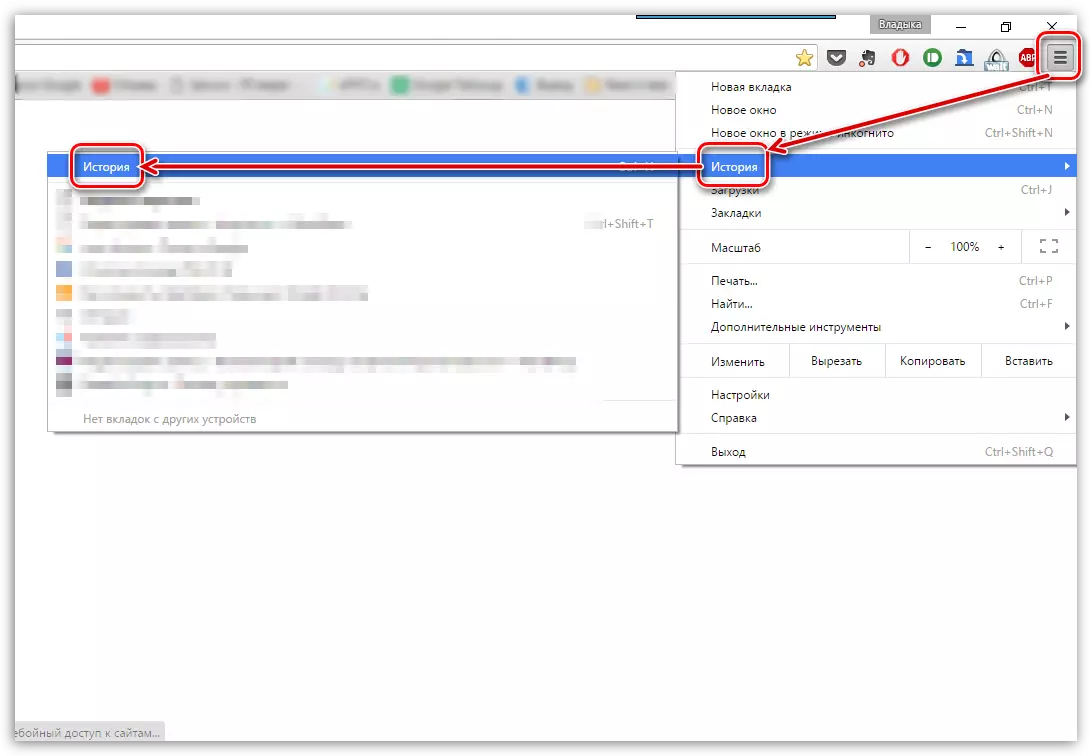
ଧ୍ୟାନ ଦିଅନ୍ତୁ ଯେ ବିଭାଗ "ଇତିହାସ" ଯେକ any ଣସି ୱେବ୍ ବ୍ରାଉଜରରେ (କେବଳ ଗୁଗୁଲ୍ କ୍ରୋମ୍ ନୁହେଁ), ଆପଣ HOT କିଗୁଡ଼ିକର ସରଳ ମିଶ୍ରଣ ଦେଇ ଯାଇପାରିବେ | Ctrl + H..
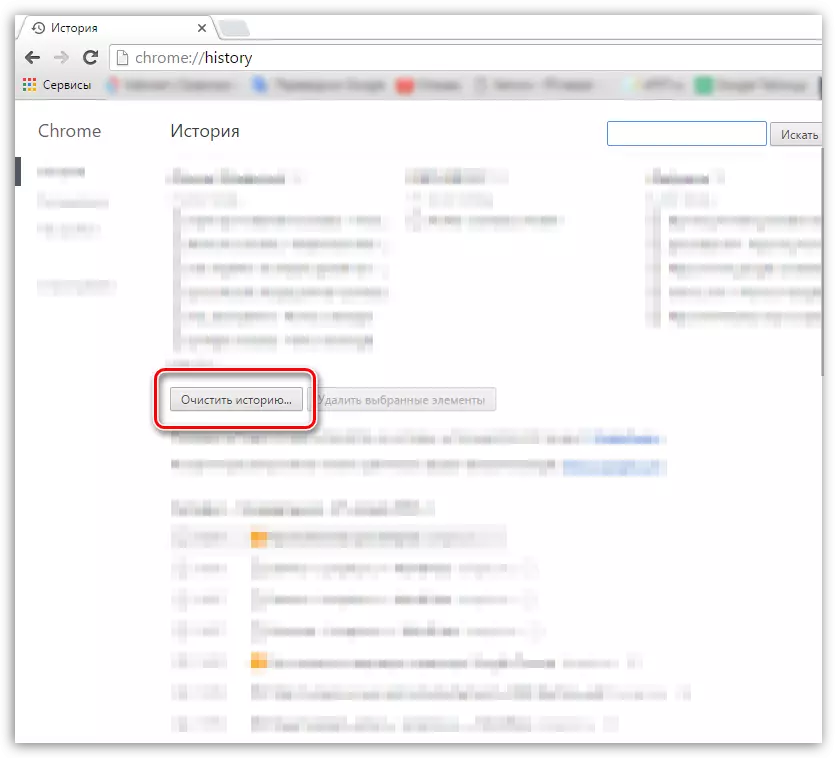
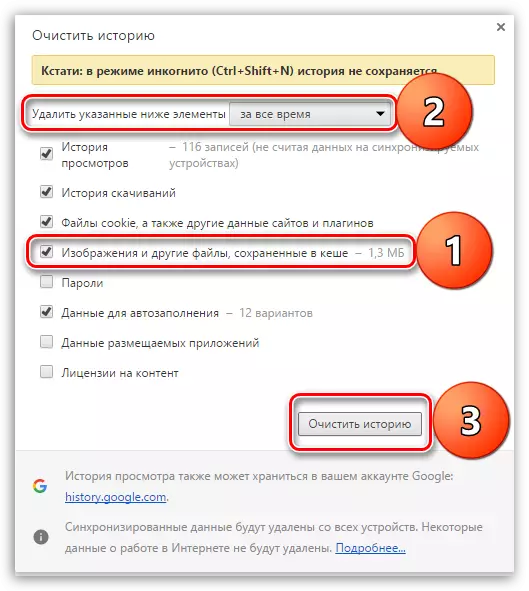
ପଦ୍ଧତି ୨: CCleAner
ଅନାବଶ୍ୟକ କମ୍ପ୍ୟୁଟରରୁ ସଫା କରିବା ପାଇଁ ଲୋକପ୍ରିୟ CCKEANER ପ୍ରୋଗ୍ରାମ୍ ଏକ ପ୍ରଭାବଶାଳୀ ଉପକରଣ | ବିଶେଷ ଭାବରେ, ଗୁଗୁଲ୍ କ୍ରୋମ୍ ରେ କ୍ୟାଚ୍ ଅପସାରଣ କରିବା କଷ୍ଟକର ହେବ ନାହିଁ |
- ଗୁଗୁଲ୍ କ୍ରୋମ୍ ବନ୍ଦ କରନ୍ତୁ ଏବଂ ccleaner ଚଲାନ୍ତୁ | ୱିଣ୍ଡର ବାମ ପାର୍ଶ୍ୱରେ, ସଫିଂ ଟ୍ୟାବ୍ ଖୋଲ | "ପ୍ରୟୋଗଗୁଡ଼ିକ" ସିଲେକ୍ଟ କରିବାର ଟିକିଏ ଅଧିକାର |
- "ଗୁଗୁଲ୍ କ୍ରୋମ୍" ବିଭାଗ ଖୋଜ | ନିଶ୍ଚିତ କରନ୍ତୁ ଯେ ଆପଣଙ୍କର ଇଣ୍ଟରନେଟ୍ କ୍ୟାଶ୍ ଆଇଟମ୍ ବିପରୀତ ଏକ ଚେକ୍ ମାର୍କ ଅଛି | ଅନ୍ୟ ସମସ୍ତ ଆଇଟମ୍ ଆପଣଙ୍କ ବିବେକକୁ ସ୍ଲିପ୍ କରେ | ସୂଚନା ପାଇଁ ଖୋଜିବାକୁ, "ବିଶ୍ଳେଷଣ" ବଟନ୍ ଉପରେ କ୍ଲିକ୍ କରନ୍ତୁ |
- ଯେତେବେଳେ Ccyalaer ସନ୍ଧାନ କରେ, "CLEN" ବଟନ୍ ଦବାଇ କ୍ୟାଚ୍ ଅପସାରଣ ପ୍ରକ୍ରିୟାକୁ ଚଲାନ୍ତୁ |
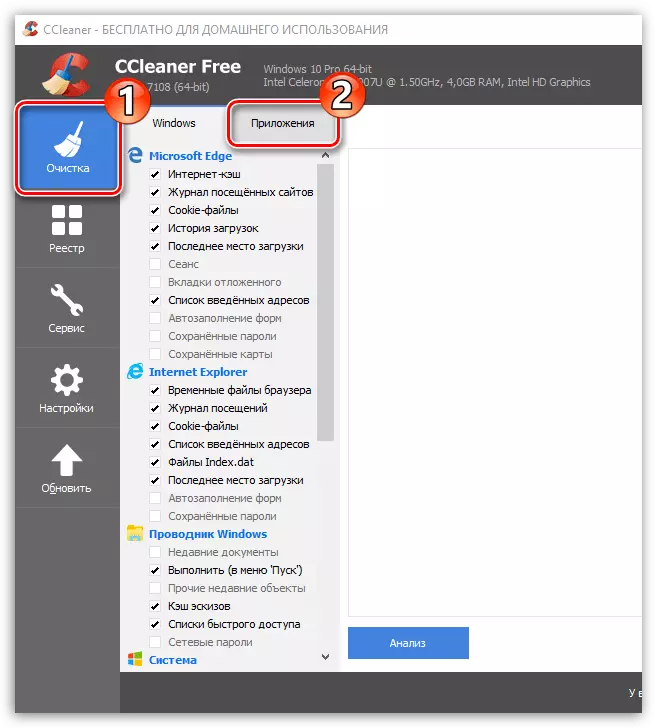
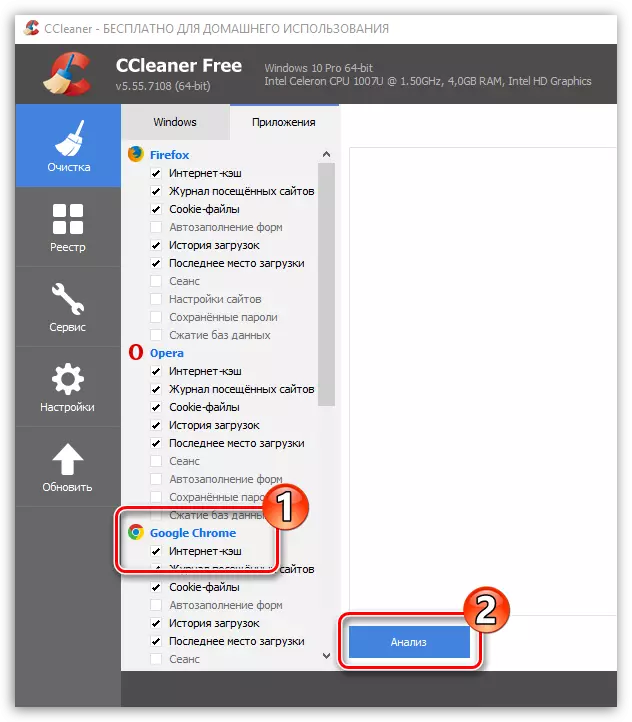
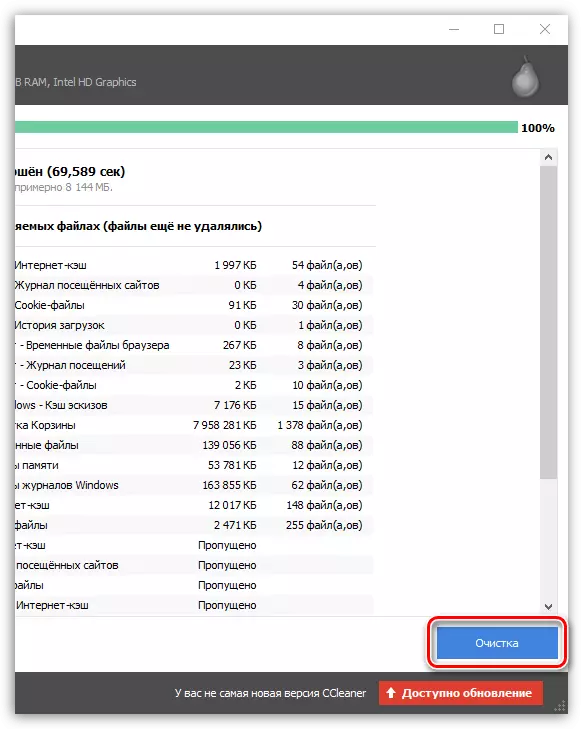
ପଦ୍ଧତି 3: କ୍ରୋମ କ୍ଲିନର୍ |
କ୍ରୋମ କ୍ଲିନର୍ ଟୁଲ୍ ହେଉଛି ଏକ ବ୍ରାଉଥ୍ ବିସ୍ତାର, ଯାହାକୁ ଆପଣ ଶୀଘ୍ର କ୍ୟାଚ୍, ଇତିହାସ ଦର୍ଶନ କରନ୍ତୁ, ଇତିହାସ, କୁକିଜ୍ ଏବଂ ଅନ୍ୟାନ୍ୟ ସୂଚନା ଦେଖିପାରିବେ |
କ୍ରୋମ୍ କ୍ଲିନର୍ ଡାଉନଲୋଡ୍ କରନ୍ତୁ |
- ଉପରୋକ୍ତ ଲିଙ୍କ୍ ବ୍ୟବହାର କରି ଅଫିସିଆଲ୍ ଷ୍ଟୋରରୁ ଯୋଗକୁ ସେଟ୍ କରନ୍ତୁ | ଉପର ଡାହାଣ କୋଣରେ ସଂସ୍ଥାପନର ଶେଷରେ, କ୍ରୋମ କ୍ଲିନର୍ ଆଇକନ୍ ଦେଖାଯିବ |
- ଏଥିରେ କ୍ଲିକ୍ କରନ୍ତୁ | ପରବର୍ତ୍ତୀ ସମୟରେ ନିମ୍ନ ମେନୁ ଖୋଲିବ, ଯେଉଁଥିରେ ଆପଣ କ୍ୟାଚ୍ ଆଇଟମ୍ କୁ କର୍ସର୍ ଚଲାଇବାକୁ ଚାହୁଁଛନ୍ତି |
- ଏକ ଆବର୍ଜନା ବାଲ୍ଟି ସହିତ ଏକ ପିକ୍ଟୋଗ୍ରାମ୍ ଚୟନ କରନ୍ତୁ | ସୂଚନା ତୁରନ୍ତ ଅପସାରିତ ହେବ |
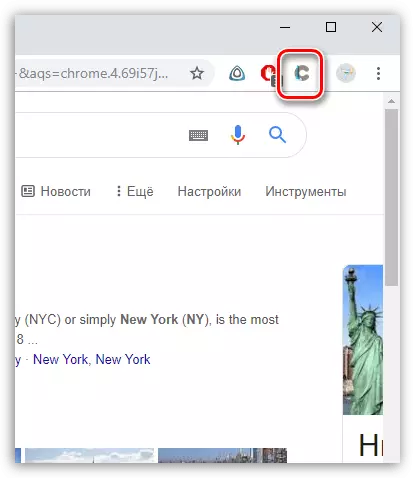
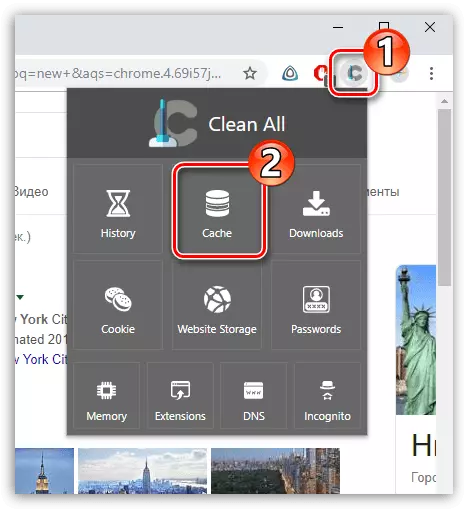
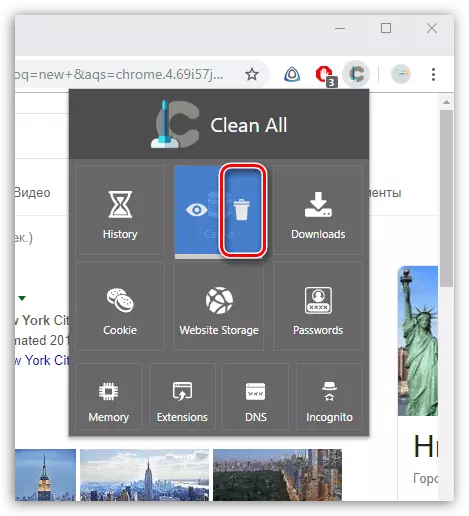
ଭୁଲନ୍ତୁ ନାହିଁ ଯେ କ୍ୟାଚ୍ ପର୍ଯ୍ୟାୟୀୟ ଭାବରେ ପରିଷ୍କାର ହେବା ଉଚିତ୍, ତେଣୁ ଗୁଗୁଲ୍ କ୍ରୋମ୍ଙ୍କ କାର୍ଯ୍ୟଦକ୍ଷତା ବଜାୟ ରଖିବା |
